王者荣耀如何关闭合拍功能?操作步骤是什么?
1
2025-06-29
连屏截图对于记录长篇文章或网页内容非常有用,三星手机提供了便捷的方式让用户体验这一功能。本文将为你详细介绍在三星手机上进行连屏截图的操作步骤,让你轻松捕捉连续屏幕内容。
在进行连屏截图之前,请确保你的三星手机系统是最新版本,以获得最佳的操作体验。同时,请检查你的手机剩余存储空间是否足够,避免在截图过程中因存储空间不足而中断截图。
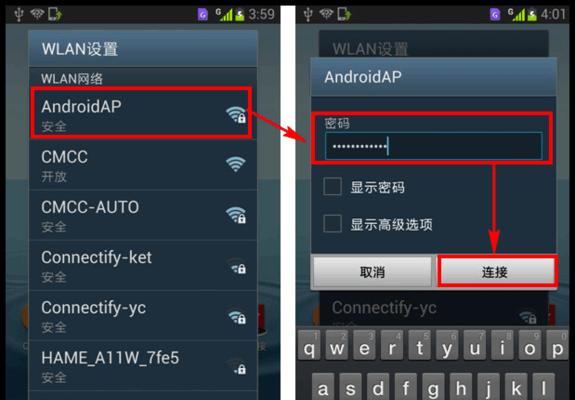
1.打开需要截图的页面
确保你想要截图的内容完整显示在屏幕上。如果你在手机浏览器中查看网页,可以滚动至页面底部,让整个页面都显示出来。
2.启动截屏功能
在你的三星手机上,使用手掌从屏幕上方边缘向下滑动,调出控制面板。然后点击“截屏”图标,或者使用组合键截图(不同型号的三星手机可能有不同的快捷键组合,例如同时按下音量减和电源键)。
3.选择连屏截图
点击出现的截图缩略图,你会进入截屏编辑界面。此时,你可以选择“滚动截图”或“连屏截图”的选项,不同型号的手机可能有不同的名称,但功能相似。
4.开始连屏截图
点击“开始滚动”或相应的连屏截图按钮,系统会提示“正在滚动...”并开始捕捉屏幕。根据屏幕内容的长度,这个过程可能需要几秒钟到一分钟不等。
5.完成截图
捕捉完成后,系统会显示你刚才截取的连屏截图。你可以预览截图,并进行编辑或直接保存分享。如果需要继续编辑,例如裁剪或标注,可以直接在截图编辑界面操作。
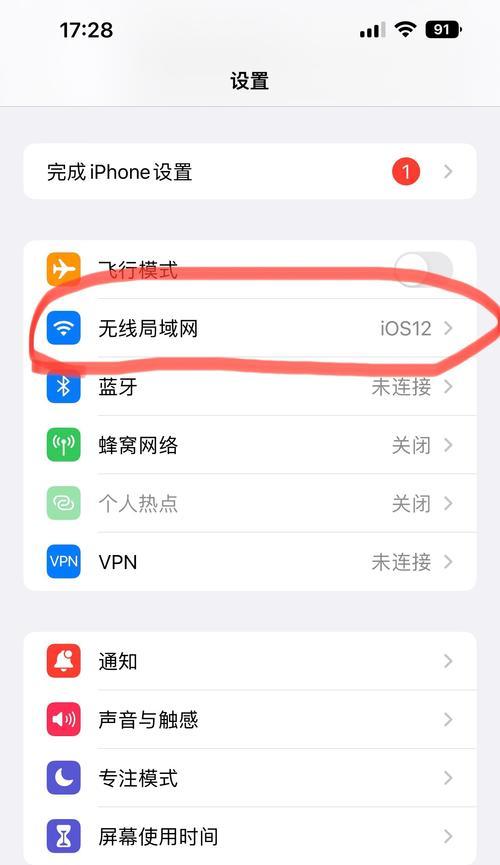
问题1:如果在连屏截图过程中屏幕内容没有完全捕捉怎么办?
解答:通常情况下,连屏截图会自动捕捉完整的内容。如果发现漏掉部分,可以尝试再次进行连屏截图,或者使用普通截图功能逐屏捕捉后再进行拼接。
问题2:如何分享或保存连屏截图?
解答:在截图编辑界面,你可以直接点击“分享”按钮将截图发送给好友或保存到相册。如果要保存到电脑,可以将截图上传至网络存储,或通过数据线传输。

编辑技巧:在三星手机上,连屏截图后还可以使用标记工具添加箭头、文字、马赛克等,以突出显示截图中的重要部分。
使用场景:连屏截图非常适合长页面或需要记录多个步骤的教程,比如复杂操作指南或长篇小说章节。
注意事项:连屏截图可能会消耗较多电量和流量,建议在连接WiFi的环境下操作,以节省手机数据。
在三星手机上进行连屏截图并不是一件难事,只要按照本文所述的步骤操作,你就可以轻松完成这项功能。无论是用于个人记录还是工作需要,连屏截图都能提供极大的帮助。希望本文能够帮助你更好地利用三星手机的连屏截图功能,提高你的效率和生活便利。
版权声明:本文内容由互联网用户自发贡献,该文观点仅代表作者本人。本站仅提供信息存储空间服务,不拥有所有权,不承担相关法律责任。如发现本站有涉嫌抄袭侵权/违法违规的内容, 请发送邮件至 3561739510@qq.com 举报,一经查实,本站将立刻删除。